- Outeur Abigail Brown [email protected].
- Public 2023-12-17 06:37.
- Laas verander 2025-01-24 12:00.
Wat om te weet
- Oop System > Instellings > Network > Netwerkinstellings > Gevorderde instellings. Die IP-adres sal op die skerm vertoon word.
- Om 'n statiese adres op te stel, herhaal die stappe hierbo, kies IP-instellings, skakel oor van Outomatiese na Manual > voer die IP in adres > Enter.
Daar is verskeie redes waarom jy dalk die IP-adres van jou Xbox One moet weet. In hierdie gids sal ons jou vertel hoe om dit te vind, asook hoe om 'n statiese IP-adres vir Xbox One te stel en hoekom jy dit dalk wil doen.
Hoe om 'n Xbox One IP-adres te vind
Om die IP-adres van 'n Xbox One te vind is 'n eenvoudige proses. Jy sal toegang tot die konsole moet hê, dit moet aanskakel en dan seker maak dat dit aan jou netwerk gekoppel is.
As jy seker is die Xbox One is aan jou netwerk gekoppel, kan jy sy IP-adres vind deur hierdie stappe te volg:
- Oop System > Instellings.
- Kies Network > Netwerkinstellings.
- Kies Gevorderde instellings.
Op hierdie skerm sal jy die huidige IP-adres van jou Xbox One aan die regterkant sien. Jy sal ook die poort sien wat dit tans gebruik en ander inligting wat nuttig kan wees vir diagnostiese doeleindes as stemklets of multispeler nie reg werk nie.
Hoekom sou 'n Xbox One 'n statiese IP nodig hê?
Afhangende van hoe jy jou netwerk opstel, kan jy vind dat jou Xbox One 'n ander IP-adres toegeken word elke keer as dit aan die netwerk koppel. Dit is gewoonlik nie 'n probleem nie, maar daar is situasies waar dit kan help om 'n statiese IP te hê wat nooit verander nie.
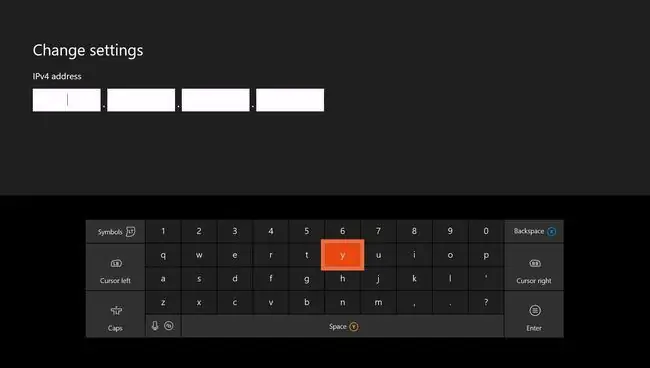
Die hoofrede om 'n statiese IP toe te ken, is om jou toe te laat om gevorderde veranderinge aan jou netwerkinstellings aan te bring wat net op die Xbox One sal geld.
Jy kan byvoorbeeld toegang tot die gevorderde instellings in jou router kry om die netwerkadresvertaling (NAT) tipe te verander om Xbox One-verbindingsprobleme op te los.
As jy daardie probleem ervaar, sal jy ook poorte in jou router se gevorderde instellings moet aanstuur.
Hier is die poorte wat jy gewoonlik moet aanstuur:
- TCP: 53, 80, 3074
- UDP: 53, 88, 500, 3074, 3544, 4500
Afhangende van jou roeteerder, kan jy dalk 'n statiese IP-adres vanaf die roeteerder se beheerpaneel stel. As dit nie moontlik is nie, kan jy 'n statiese IP direk vanaf die Xbox One self stel.
Hoe om 'n statiese IP-adres vir Xbox One te stel
Om 'n statiese IP-adres vir 'n Xbox One op te stel neem net 'n paar meer stappe as wat dit neem om die IP-adres in die eerste plek te vind:
- Oop System > Instellings.
- Kies Network > Netwerkinstellings.
- Kies Gevorderde instellings.
- Skryf die huidige IP-adres neer.
- Kies IP-instellings.
- Skakel van outomaties na Manual.
- Voer die IP-adres in wat jy in 'n vorige stap neergeskryf het, en druk Enter.
Jy kan enige IP-adres invoer wat jy wil hê, maar die gebruik van die reeds toegewysde een verseker dat jy nie per ongeluk 'n konflik sal skep nie.






